Uporaba urejevalnika besedil Notepad ++
Program Notepad ++ se zasluži kot eden izmed najboljših urejevalnikov besedil za programerje in spletne skrbnike, saj ima za njih veliko uporabnih funkcij. Toda za ljudi, ki delajo na drugih področjih dejavnosti, so zmogljivosti te aplikacije lahko zelo koristne. Glede na funkcionalno raznolikost programa, vsak uporabnik ne ve, kako uporabiti vse njegove funkcije. Spoznajmo, kako uporabljati osnovne funkcije aplikacije Notepad ++.
Vsebina
Urejanje besedila
Najbolj preprosta funkcija programa Notepad ++ je, da odprete besedilne datoteke za branje in urejanje. To so naloge, ki jih lahko običajni beležnik obvlada.
Če želite odpreti besedilno datoteko, je dovolj, da od zgornjega horizontalnega menija preidete na elemente »Datoteka« in »Odpri«. V pojavnem oknu ostane samo poiskati želeno datoteko na trdem disku ali odstranljivem mediju, jo izberite in kliknite gumb »Odpri«.
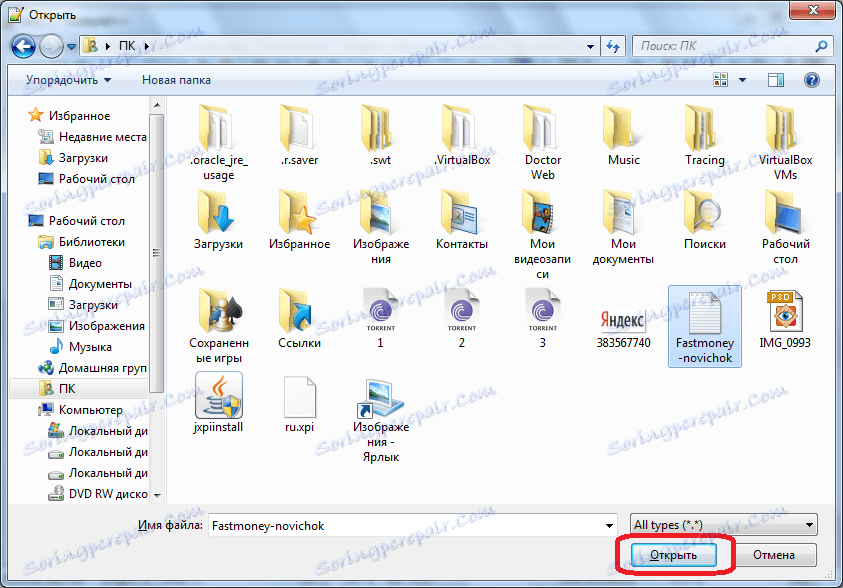
Tako lahko hkrati odprete več datotek in hkrati delate z njimi v različnih zavihkih.

Pri urejanju besedila je poleg običajnih sprememb, ki jih naredite s tipkovnico, mogoče urejati z uporabo orodij programa. To zelo olajša postopek urejanja in omogoča hitrejše urejanje. Na primer, z uporabo kontekstnega menija je možno pretvoriti vse črke izbrane površine z malih črk na velike in obratno.
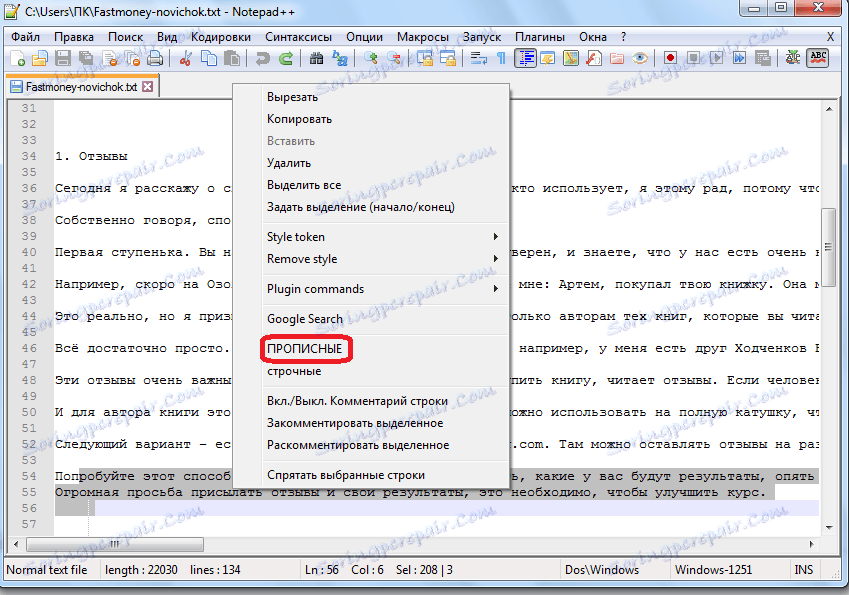
Z zgornjim menijem lahko spremenite kodiranje besedila.
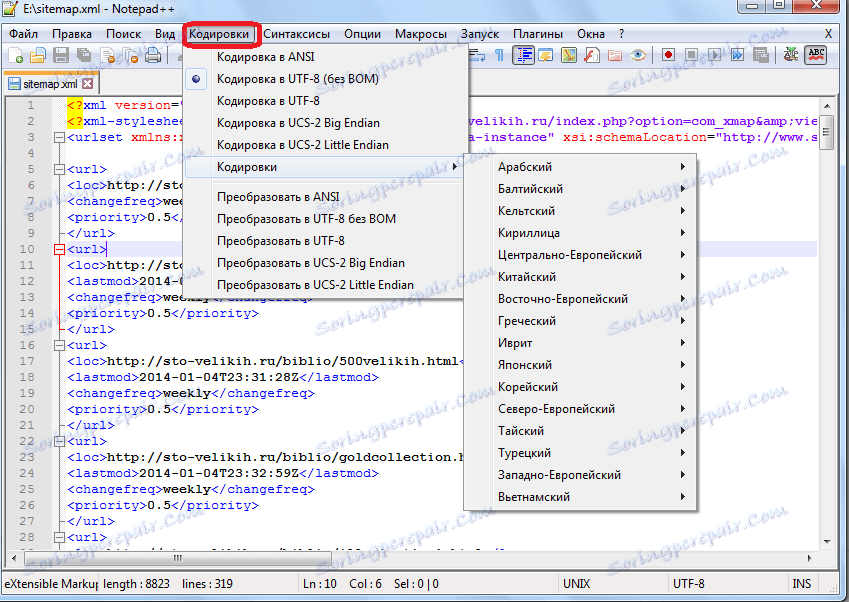
Vse to lahko shranite v isti razdelek »Datoteka« v zgornjem meniju tako, da odprete »Shrani« ali »Shrani kot«. Dokument lahko shranite tudi tako, da kliknete ikono v obliki diskete v orodni vrstici.

Notepad ++ podpira odpiranje, urejanje in shranjevanje dokumentov v TXT, HTML, C + +, CSS, Java, CS, INI in številnih drugih oblikah.
Ustvarjanje besedilne datoteke
Prav tako lahko ustvarite novo besedilno datoteko. Če želite to narediti, v meniju »Datoteka« izberite »Novo«. Prav tako lahko ustvarite nov dokument tako, da pritisnete bližnjico na tipkovnici Ctrl + N.
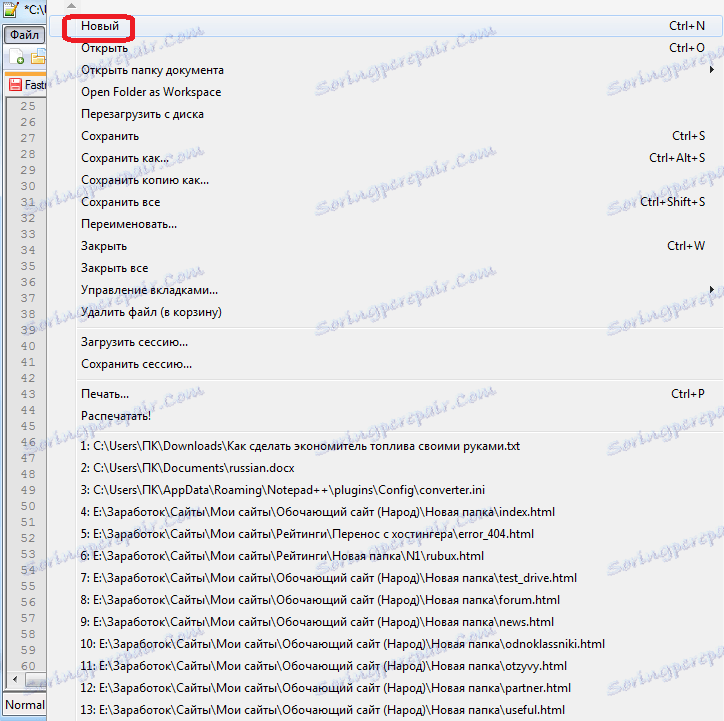
Urejanje programske kode
Toda najbolj priljubljena značilnost programa Notepad ++, ki ga razlikuje od drugih urejevalnikov besedil, je izboljšana funkcionalnost urejanja kode in postavitve strani.
Zahvaljujoč posebni funkciji, ki označuje oznake, je v dokumentu veliko lažje navigirati in poiskati tudi nezaščitene oznake. Možno je tudi omogočiti funkcijo samodejnega zapiranja oznak.
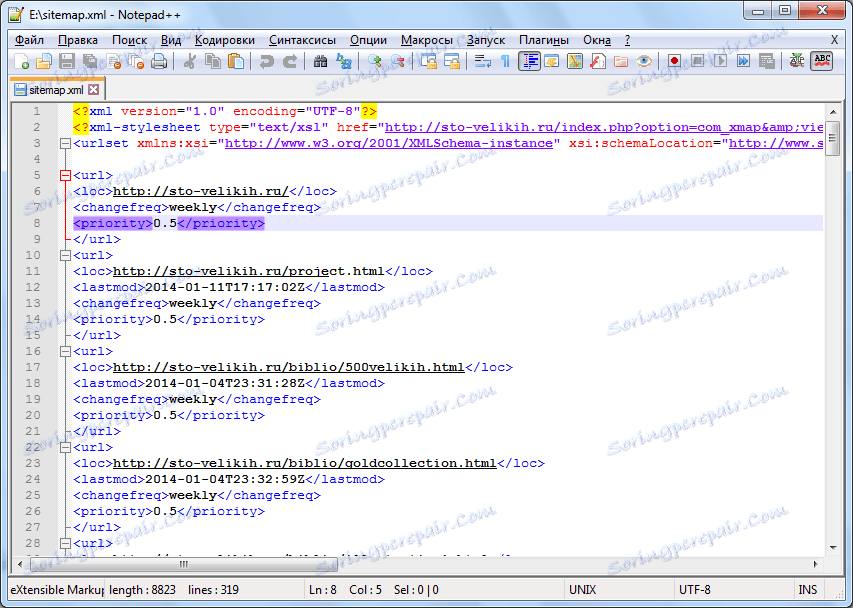
Elementi kode, ki se začasno ne uporabljajo pri delu, je mogoče zmanjšati z enim samim klikom miške.
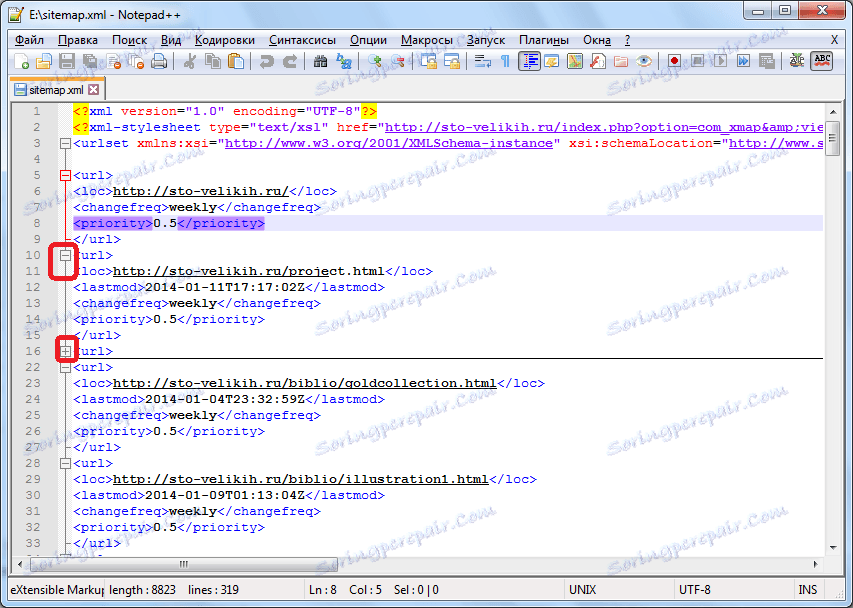
Poleg tega lahko v poglavju »Sintaksa« v glavnem meniju sintakso preklopite glede na kodo, ki se ureja.
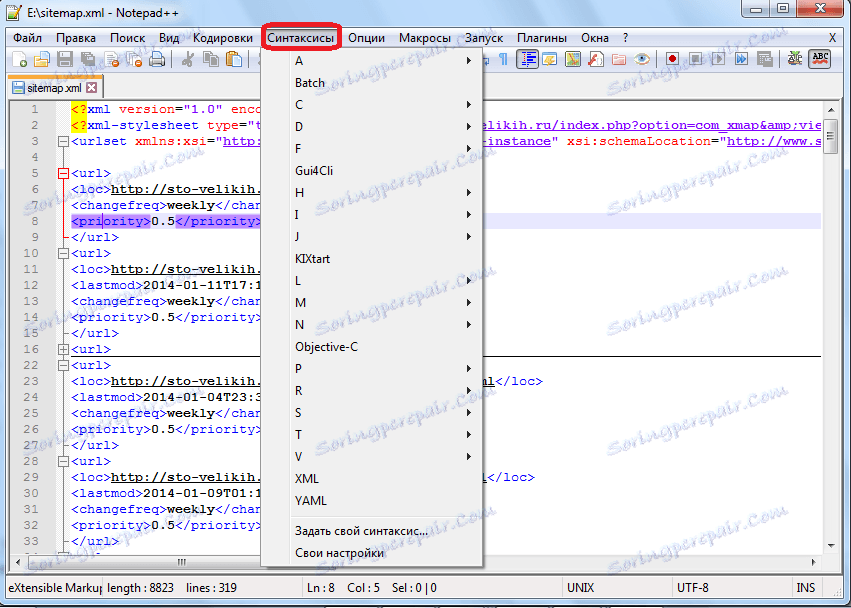
Iskanje
V programu Notepad ++ je zelo priročna priložnost za iskanje dokumenta ali vseh odprtih dokumentov z naprednimi funkcijami. Če želite poiskati besedo ali izraz, jo vnesite v iskalno vrstico in kliknite na gumb "Išči naprej", "Najdi vse v vseh odprtih dokumentih" ali "Najdi vse v trenutnem dokumentu".
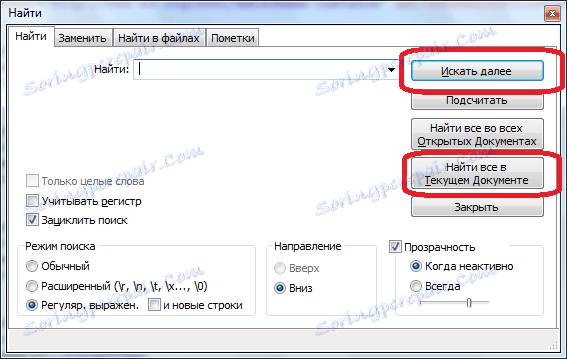
Poleg tega, tako da odprete kartico »Zamenjaj«, ne morete samo iskati besed in izrazov, temveč tudi nadomestiti z drugimi.
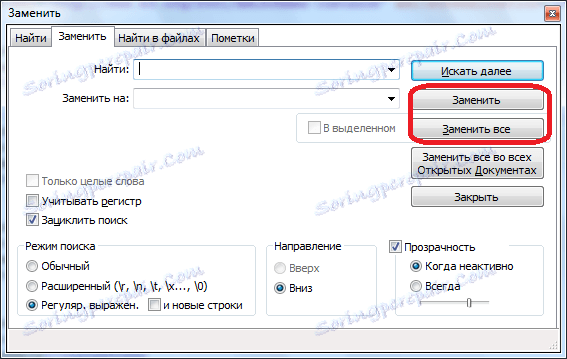
Delo z rednimi izrazi
Pri iskanju ali zamenjavi lahko uporabite funkcijo regularnega izraza. Ta funkcija omogoča obdelavo različnih elementov dokumenta z uporabo posebnih meta-karakterjev.
Če želite omogočiti način regularnih izrazov, morate v oknu za iskanje potrditi polje ob ustreznem napisu.
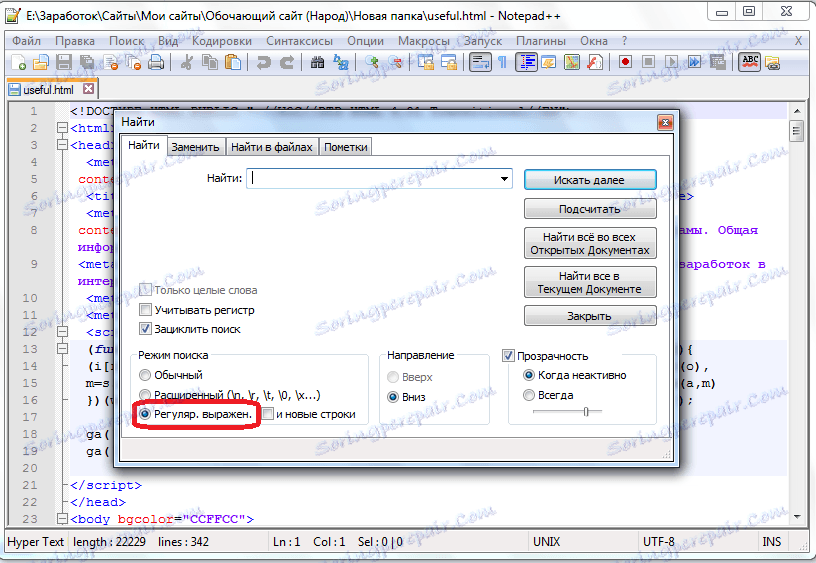
Uporaba vtičnikov
Funkcionalnost aplikacije Notepad ++ je razširjena s povezovanjem vtičnikov. Omogočajo lahko dodatne funkcije kot črkovanje, spreminjanje kodiranja in pretvorbo besedila v oblike, ki jih običajna funkcionalnost programa ne podpira, samodejno shranite in naredite še veliko drugega.
Nove vtičnike lahko priključite tako, da obiščete upravitelja vtičnikov in izberete ustrezne dodatke. Nato kliknite gumb Namesti.
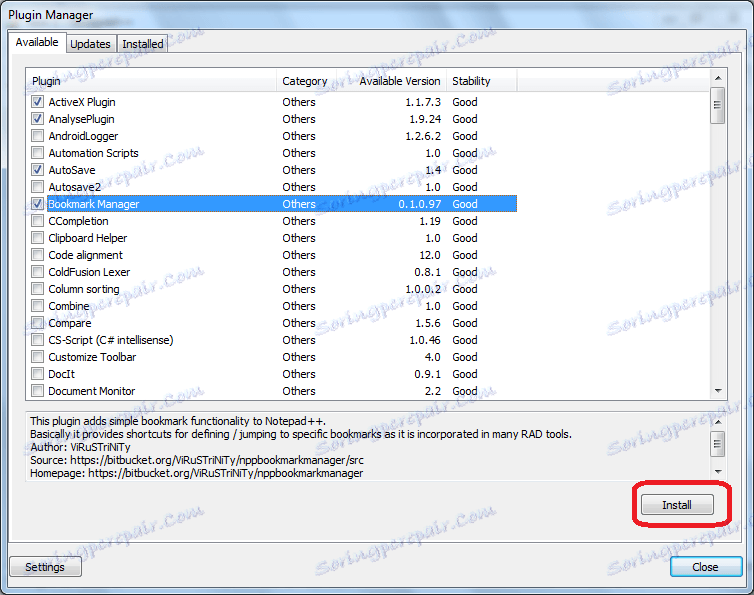
Na kratko smo opisali postopek dela v urejevalniku besedil Notepad ++. Seveda to ni vse možnosti programa, toda ostale možnosti in nianse ravnanja s programom se lahko naučijo le z nenehno uporabo v praksi.